Mungkin ada situasi dimana kita perlu memperbesar gambar yang telah kita ambil. Menjadi lebih frustasi ketika kualitas gambar juga terpengaruh. Skenario ini dapat dihadapi oleh desainer grafis, fotografer, atau siapa saja yang ingin mencetak gambar berkualitas tinggi.
Memperbesar gambar menjadi lebih umum daripada sebelumnya. Itu sebabnya banyak orang yang menggaruk-garuk kepala, bertanya-tanya bagaimana caranya memperbesar gambar tanpa kehilangan kualitas. Untungnya, tersedia solusi yang dikembangkan secara khusus untuk mencapai tujuan ini. Di bawah ini tercantum beberapa solusi terbaik yang dapat Anda pilih.
Bagian 1. Cara Memperbesar Gambar Tanpa Kehilangan Kualitas
Penambah Gambar AVAide
Penambah Gambar AVAide adalah salah satu peningkat gambar bertenaga AI terbaik. Ini menggunakan teknologi resolusi super untuk memperbesar gambar dengan tetap mempertahankan kualitas. Perangkat lunak ini menggunakan jaringan saraf untuk menganalisis gambar dan menambahkan lebih banyak piksel. Hal ini didasarkan pada pola dan detail gambar aslinya. AVAide Image Upscaler juga memungkinkan penyesuaian proses pembesaran. Apalagi? Ini memiliki pengurangan kebisingan dan ketajaman. Alat ini mudah digunakan, dengan antarmuka drag-and-drop yang sederhana. Ikuti panduan terperinci di bawah ini tentang cara memperbesar gambar JPEG tanpa kehilangan kualitas menggunakan AVAide Image Upscaler.
Langkah 1Impor Gambar Anda
Untuk mulai menggunakan AVAide Image Upscaler, kunjungi situs resminya. Setelah berada di halaman utama alat, klik Pilih foto tombol untuk mengunggah gambar yang ingin Anda perbesar. Jika tidak, seret dan lepas file JPEG, JPG, atau PNG ke tombol jika Anda mau.
Langkah 2Pilih Opsi untuk Memperbesar Gambar
Setelah gambar Anda selesai diunggah, Anda dapat melihat pratinjau versi yang disempurnakan. Untuk memperbesar gambar Anda, pilih Pembesaran pilihan di bagian atas halaman. Alternatifnya, Anda dapat membandingkan gambar asli dan gambar yang diperbesar secara berdampingan.
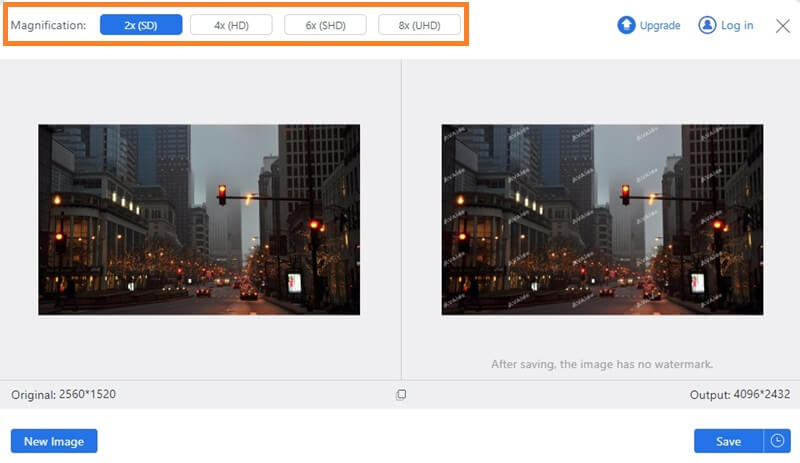
Langkah 3Simpan Gambar Anda yang Diperbesar
Setelah Anda puas dengan hasilnya, tekan Menyimpan tombol untuk mengekspor pekerjaan Anda ke komputer Anda. Itu dia!
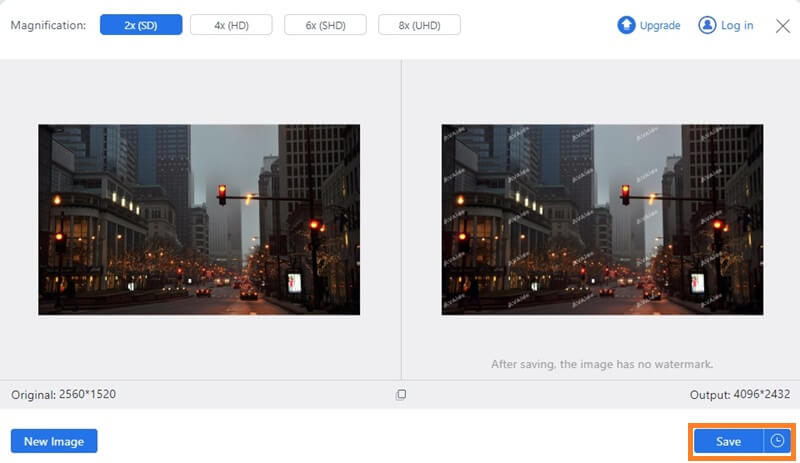
Photoshop
Adobe Photoshop merupakan salah satu software pengedit gambar yang terkenal. Ia menawarkan fitur bernama "Preserve Details 2.0" yang dapat memperbesar gambar ke kualitas tinggi. Fitur ini menggunakan algoritma yang menganalisis gambar dan menambahkan lebih banyak piksel berdasarkan pola dan detail gambar asli. Perangkat lunak ini juga dikembangkan untuk menyesuaikan proses pembesaran, dengan opsi pengurangan noise dan penajaman. Jika Anda ingin mencoba cara memperbesar gambar di Photoshop tanpa kehilangan kualitas, langkah-langkah berikut ini bisa menjadi solusi Anda.
Langkah 1Buka gambar di Adobe Photoshop. Pergi ke Ukuran gambar bagian ukuran alat. Hapus centang Contoh Ulang Gambar kotak centang dan atur resolusi ke 300 piksel per inci (ppi).
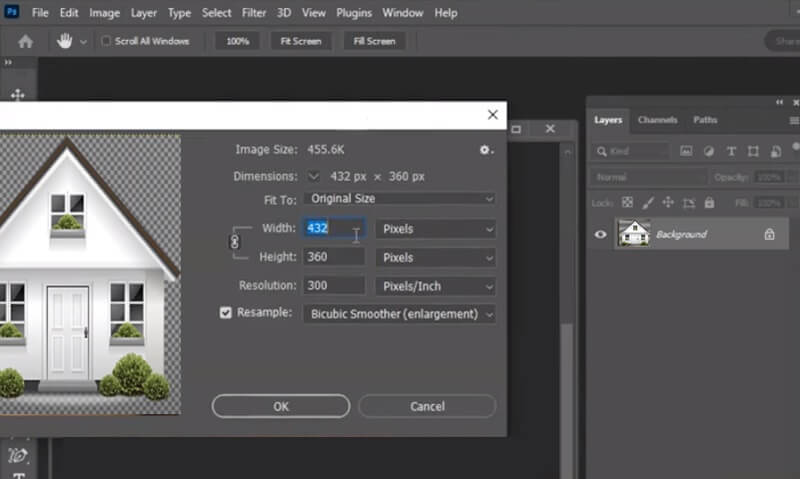
Langkah 2Ubah layer menjadi objek pintar dengan mengklik kanan pada layer gambar di Lapisan panel dan memilih Konversikan ke Objek Cerdas. Ini akan memungkinkan filter non-destruktif diterapkan pada gambar.
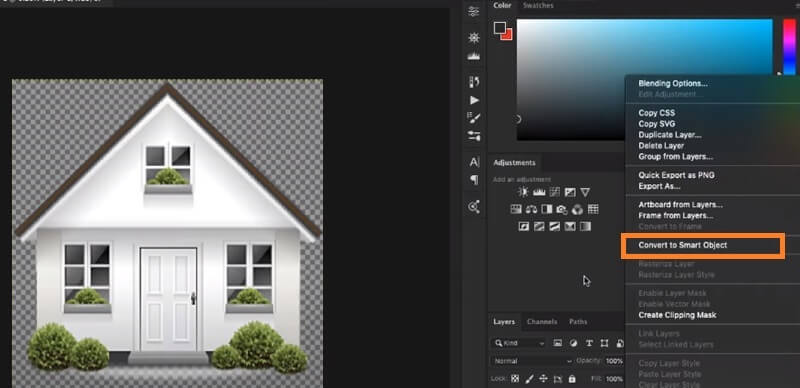
Langkah 3Untuk meningkatkan gambar, pilih layer smart object dan pilih opsi Upscale dari menu Filter. Di kotak dialog Preserve Details 2.0, atur Memperbesar pilihan untuk 100% dan sesuaikan Kurangi Kebisingan penggeser jika perlu. Klik Oke untuk menerapkan filter dan memperbesar gambar tanpa kehilangan kualitas.
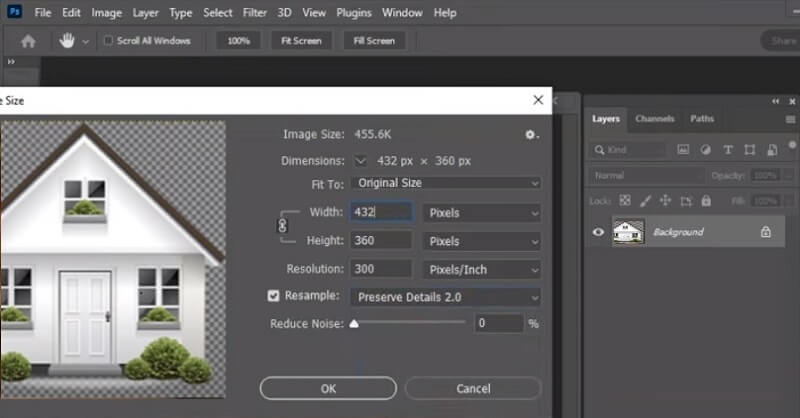
GIMP
Program Manipulasi Gambar GNU adalah program pengeditan gambar sumber terbuka dan bebas biaya. Muncul dengan fitur yang mirip dengan Adobe Photoshop. Salah satu fitur uniknya adalah "Liquid Rescale" yang memungkinkan Anda mengubah ukuran gambar secara tidak seragam. Kemampuan ini bekerja dengan menganalisis gambar dan mengidentifikasi area yang tidak penting. Dengan memperkecil ukuran area tersebut, Anda dapat memperbesar area penting pada gambar tanpa mengurangi kualitasnya. Jika Anda ingin mempelajari cara memperbesar gambar tanpa kehilangan kualitas dengan GIMP, ikuti langkah-langkah di bawah ini.
Langkah 1Buka gambar di GIMP. Klik kanan pada menu lapisan di panel Lapisan dan pilih Lapisan Duplikat. Ini akan menduplikasi layer tersebut, yang akan bertindak sebagai cadangan kita.

Langkah 2Dengan lapisan duplikat dipilih, lanjutkan ke Skala Gambar. Atur ukuran dan resolusi lapisan yang Anda inginkan. Pukul di Skala tombol untuk menerapkan perubahan.

Langkah 3Dengan lapisan berskala dipilih, pergi ke Liquid Rescale. Mengatur Ubah ukuran pilihan untuk Memperbesar di kotak dialog Liquid Rescale. Sesuaikan Masker jika perlu dan klik Oke untuk menerapkan filter dan memperbesar gambar tanpa kehilangan kualitas.

Ayo Tingkatkan
Let's Enhance adalah peningkatan gambar online yang menggunakan AI untuk meningkatkan gambar. Ia menawarkan 2× hingga 16× dengan tetap mempertahankan kualitas. Alat ini mudah digunakan, dengan antarmuka drag-and-drop yang sederhana. Let's Enhance menggunakan algoritme pembelajaran mendalam untuk menganalisis gambar dan menambahkan lebih banyak piksel berdasarkan pola dan fitur gambar asli. Perangkat lunak ini juga memungkinkan penyesuaian proses pembesaran. Ia juga memiliki opsi untuk pengurangan noise dan ketajaman. Berikut langkah-langkah memperbesar gambar tanpa kehilangan kualitas secara online menggunakan Let's Enhance:
Langkah 1Kunjungi situs web Let's Enhance dan centang Map untuk mengunggah gambar yang ingin Anda perbesar. Kemudian, pilih gambar yang ingin Anda ubah skalanya dari browser lokal Anda.
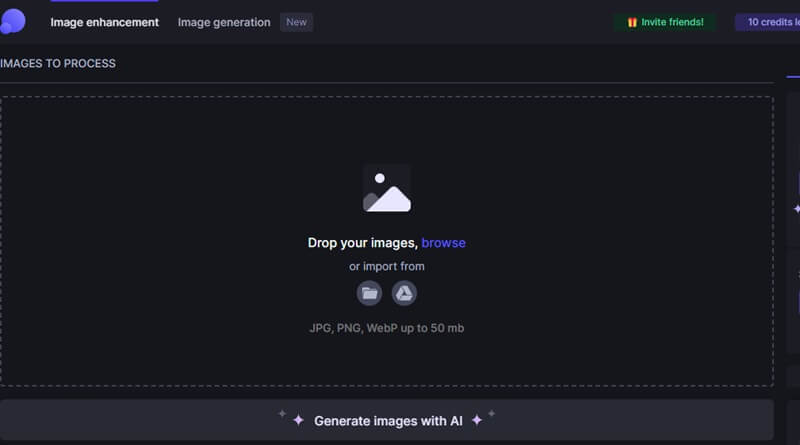
Langkah 2Memilih Memperbesar pilihan dan atur faktor pembesaran yang diinginkan. Let's Enhance menawarkan faktor pembesaran hingga 16x. Anda juga dapat mengonfigurasi pengaturan lain, seperti pengurangan noise dan ketajaman.
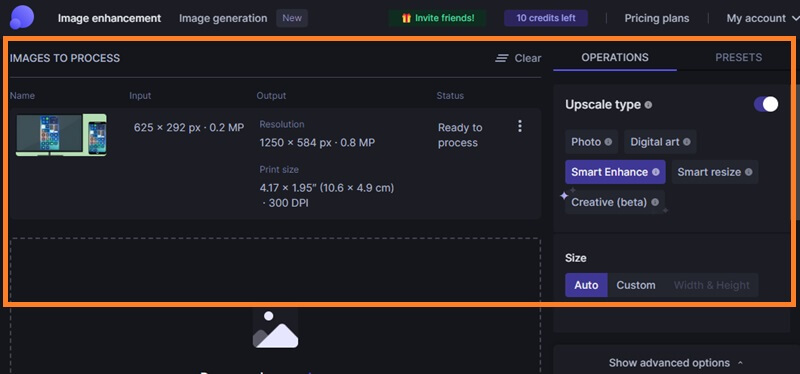
Langkah 3Setelah puas dengan pengaturan penyempurnaan, klik Mulai Pemrosesan tombol untuk membiarkan Mari Sempurnakan memproses gambar. Setelah pemrosesan selesai, Anda dapat melihat pratinjau gambar yang diperbesar dan mendownloadnya dalam berbagai format, seperti JPEG atau PNG. Simpan gambar ke komputer Anda untuk digunakan di masa mendatang.
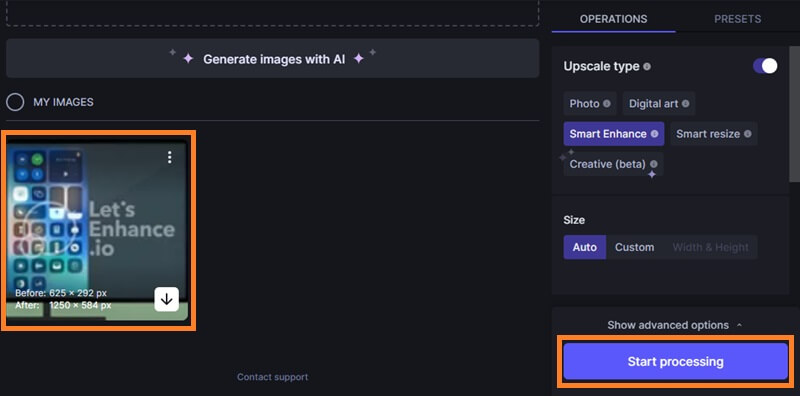
FotoZoom Pro
PhotoZoom Pro adalah perangkat lunak yang menggunakan teknologi pengubahan ukuran gambar S-Spline Max. Alat ini menganalisis gambar dan menambahkan lebih banyak piksel berdasarkan pola dan detail gambar asli, sehingga menghasilkan pembesaran berkualitas tinggi. Aplikasi sederhana dan mudah digunakan ini, yang dilengkapi dengan antarmuka yang agak empuk, akan memberi pengguna banyak kemampuan untuk memperbesar dan memanipulasi ukuran gambar yang ditambahkan. Saat Anda membuka gambar dengan bantuan software ini, Anda dapat membalik, memutar, dan memotong gambar hingga mendapatkan ukuran optimal.
Langkah 1Luncurkan perangkat lunak PhotoZoom Pro dan buka gambar yang ingin Anda perbesar. Anda dapat meluncurkan gambar dengan mengklik Mengajukan menu dan memilih Membuka.
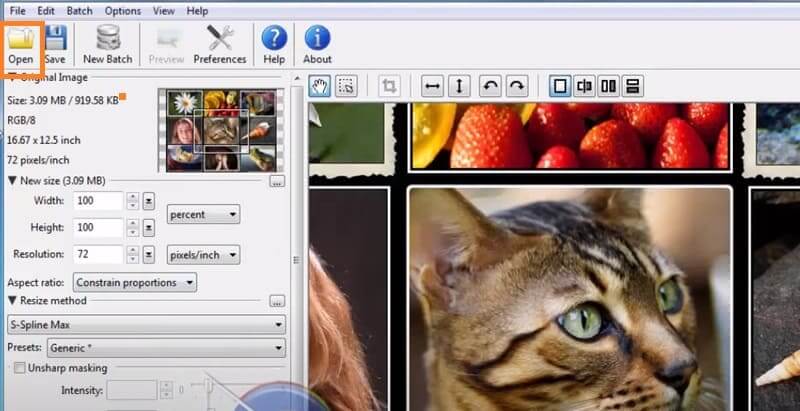
Langkah 2Pilih Ubah ukuran tab. Di sini, Anda dapat mengatur ukuran dan resolusi keluaran gambar yang diperbesar. Anda juga dapat memilih dari berbagai metode pengubahan ukuran, seperti S-Spline Max.
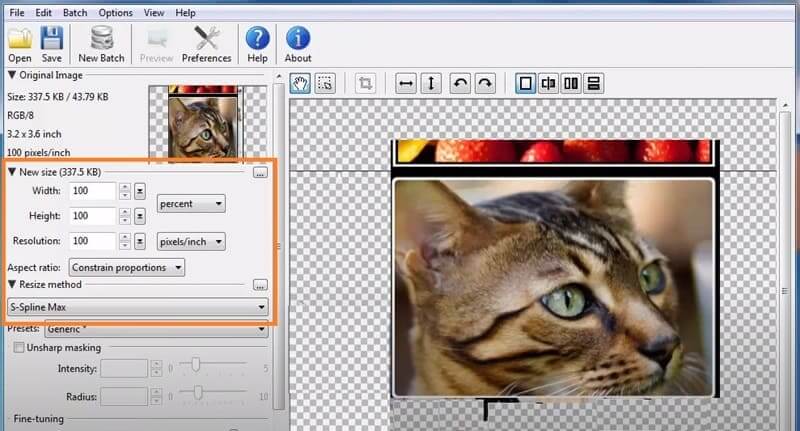
Langkah 3Terakhir, simpan gambar yang diperbesar dengan menekan tombol Mengajukan menu dan memilih Simpan Sebagai. Pilih format file dan lokasi yang diinginkan untuk menyimpan gambar yang diperbesar di komputer Anda.
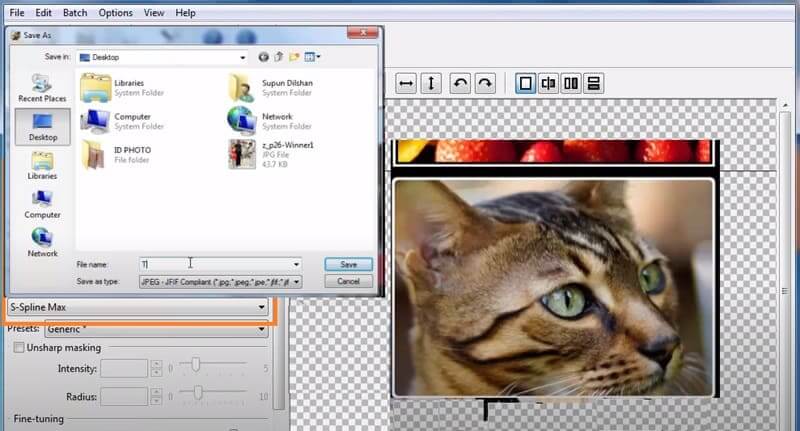
Waifu2x
Waifu2x adalah alat peningkatan gambar sumber terbuka yang dirancang khusus untuk gambar bergaya anime, tetapi juga dapat digunakan untuk jenis gambar lainnya. Alat ini menganalisis gambar dan menggunakan jaringan sarafnya untuk memprediksi seperti apa gambar tersebut jika ukurannya dua kali lipat dari ukuran aslinya. Setelah prediksi dibuat, jaringan saraf menghasilkan versi resolusi tinggi hingga 1200 × 1200 piksel, yang seringkali lebih tajam dan jernih daripada gambar aslinya. Selain itu, Waifu2x menawarkan beberapa pengaturan yang dapat disesuaikan yang memungkinkan pengguna menyesuaikan tingkat peningkatan, pengurangan noise, dan peningkatan warna untuk memenuhi preferensi mereka.
Langkah 1Pilih gambar anime yang diinginkan yang ingin Anda tingkatkan. Pilih dari galeri perangkat Anda atau penjelajah file. Selain itu, Anda juga dapat menempelkan alamat link atau URL gambar anime online.
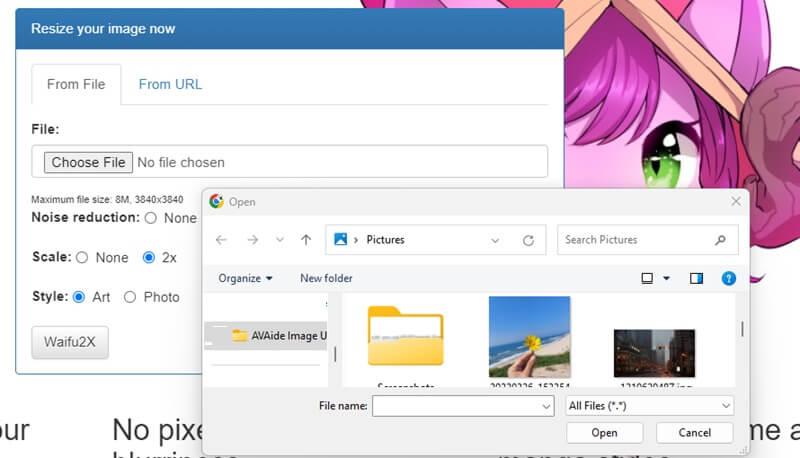
Langkah 2Pilih tingkat pengurangan noise yang diinginkan untuk gambar anime Anda yang ditingkatkan. Kemudian, pilih peningkatan 2x untuk menggandakan ukuran gambar anime Anda. Lalu, tekan Waifu2x tombol untuk memulai proses peningkatan.
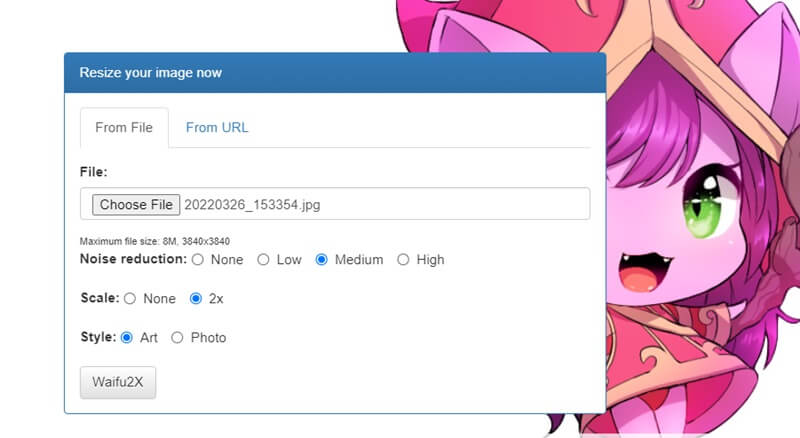
Langkah 3Tunggu hingga progresnya selesai, dan gambar anime yang ditingkatkan akan dihasilkan. Setelah itu, Anda akan memiliki versi gambar anime yang disempurnakan dan diperbesar yang siap diunduh atau disimpan.
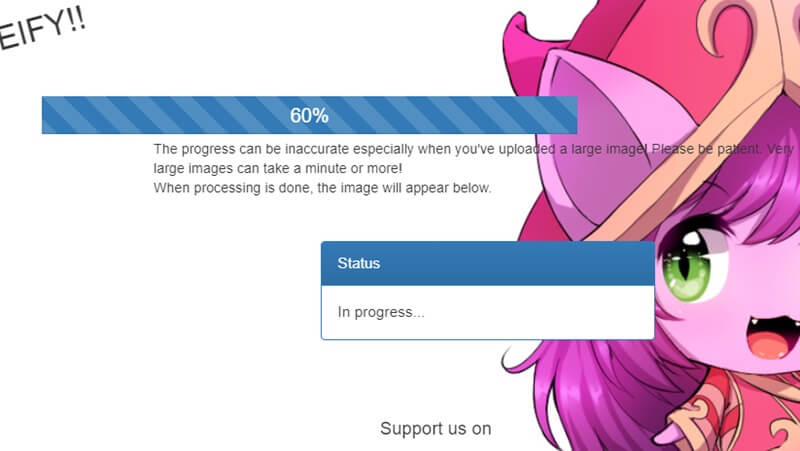
Bagian 2. FAQ tentang Memperbesar Gambar Tanpa Kehilangan Kualitas
Jenis gambar apa yang dapat diperbesar tanpa kehilangan kualitas menggunakan alat peningkatan gambar yang didukung AI?
Alat peningkatan gambar bertenaga AI menggunakan algoritme canggih untuk memperbesar gambar tanpa kehilangan kualitas. Alat-alat ini dapat bekerja dengan berbagai jenis gambar, termasuk JPEG, PNG, TIFF, dan BMP. Namun, hasilnya mungkin berbeda-beda tergantung kualitas dan resolusi gambar aslinya. Gambar dengan resolusi tinggi dan kualitas yang baik cenderung memberikan hasil yang lebih baik.
Bisakah banyak gambar diproses sekaligus dengan AVAide?
Ya, AVAide adalah alat peningkatan gambar bertenaga AI yang memungkinkan Anda memproses banyak gambar secara bersamaan. Anda dapat mengimpor sejumlah gambar, dan alat ini akan memprosesnya satu per satu. Fitur ini sangat berguna jika banyak gambar yang perlu ditingkatkan.
Bisakah alat peningkatan gambar memperbesar gambar tanpa kehilangan kualitas?
Ya, alat peningkatan gambar yang menggunakan teknologi AI dapat memperluas gambar tanpa kehilangan kualitas. Perangkat lunak ini menggunakan algoritma canggih untuk menganalisis gambar asli dan kemudian menghasilkan piksel baru untuk memperbesar ukuran gambar. Piksel baru dihasilkan menggunakan model pembelajaran mendalam yang dilatih pada jutaan gambar berkualitas tinggi. Akibatnya, gambar yang ditingkatkan sering kali tidak dapat dibedakan dari gambar aslinya dalam hal kualitas dan ketajaman.
Memperbesar gambar kecil dengan penurunan kualitas memang menantang, tetapi mungkin dilakukan. Meskipun ada beberapa solusi yang tersedia, masing-masing memiliki kelebihan dan kekurangannya sendiri. Baik Anda ingin memperbesar gambar untuk cetakan atau desain web, atau menyempurnakan foto kecil untuk penggunaan pribadi, memilih alat atau teknik yang tepat untuk pekerjaan itu sangatlah penting. Jadi, lanjutkan dan coba pendekatan berbeda memperbesar gambar kecil tanpa kehilangan kualitas.

Teknologi AI kami akan secara otomatis meningkatkan kualitas gambar Anda, menghilangkan noise, dan memperbaiki gambar buram secara online.
COBA SEKARANG



